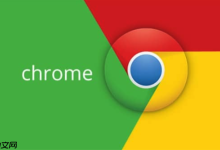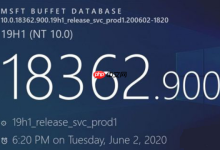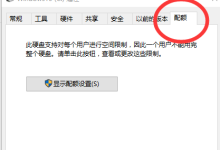大家有没有遇到过这样的情况呢?就是本来位于电脑屏幕下方的任务栏突然跑到了右侧。这是什么原因呢?该如何将其恢复到原来的位置呢?今天,我们就一起来探讨一下电脑任务栏如何还原的方法吧。
在日常使用电脑的过程中,由于误操作或者其他原因,常常会导致任务栏出现在屏幕的不同位置。当遇到这种情况时,大家不必着急,接下来就为大家介绍几种解决办法。
方法一:
最直接简单的办法是,用鼠标光标选中任务栏,按住鼠标左键,直接拖拽至屏幕下方即可完成还原。
方法二:
如果上述方法无法实现,可以尝试右键点击任务栏,检查是否被锁定。如果是锁定状态,先取消锁定,然后再按照第一步的操作将任务栏拖回原位。(如图所示,只需取消锁定任务栏前的勾选即可)
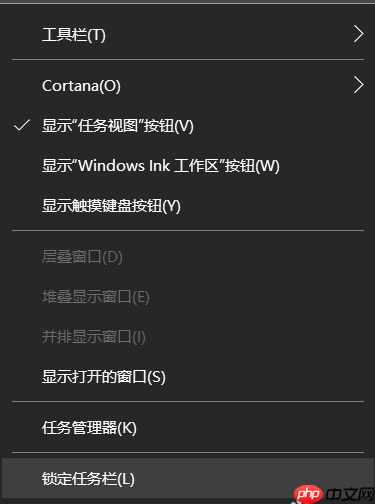
完成之后,记得再次右键点击任务栏,将锁定任务栏的选项勾选上,这样可以避免下次因误操作导致任务栏位置变动。
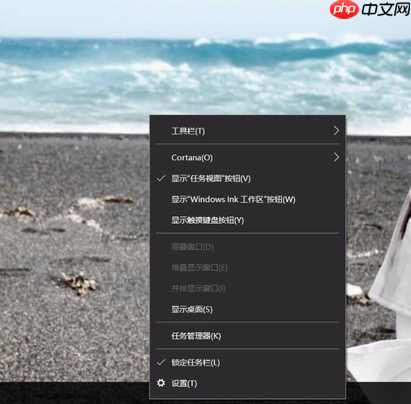
方法三:
如果以上方法仍然无效,可以尝试通过控制面板进行设置。首先打开控制面板,找到并点击“任务栏和导航”选项;
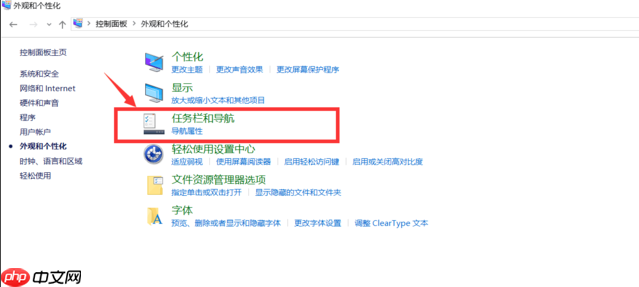
进入相关页面后,可以看到有多种任务栏位置可选,包括顶部、底部以及左右两侧。根据需求选择合适的选项即可完成调整。
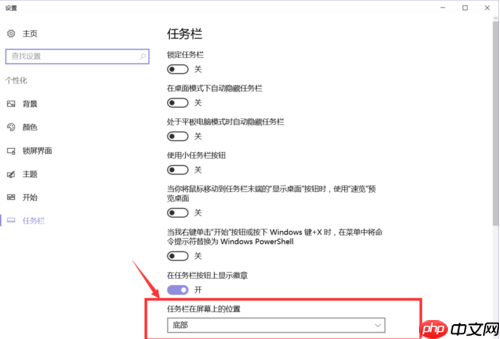
上述三种方法就是解决任务栏位置异常的基本步骤了。希望对大家有所帮助!

 路由网
路由网